PS基础教程:如何快速制作一寸照片,这里与大家分享一下具体的操作方法。
photoshop cs6.0
【步骤01】
菜单栏:执行“文件”-“打开”命令,载入照片(需要正面照)。


【步骤02】
在“工具面板”上点击“快速选择工具”选项。

【步骤03】
将人物用“快速选择工具”框选出来

【步骤04】
使用快捷键Ctrl+J对框选内容进行复制。

【步骤05】
菜单栏:执行“文件”-“新建”命令,参数如下。


【步骤06】
在“工具面板”上将“前景色”设置为“红色”
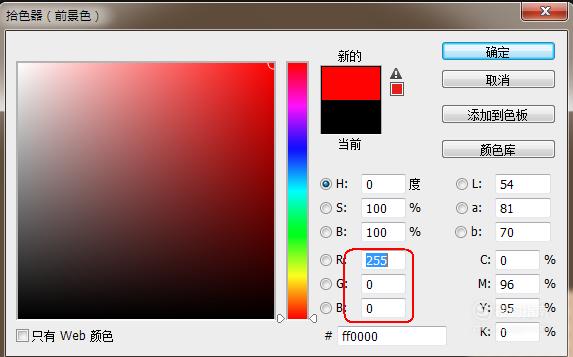
【步骤07】
使用快捷键Alt+Delete将其填充为红色。

【步骤08】
在“工具面板”点击“移动工具”选项。
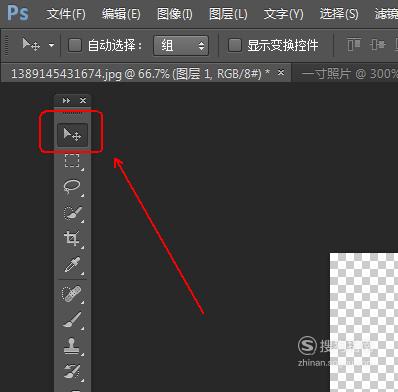
【步骤09】
将抠出的图片使用“移动工具”移动到刚刚新建的画布中。

【步骤10】
使用快捷键Ctrl+T对其大小和位置进行调整。

【步骤11】
菜单栏:执行“图层”-“合并可见图层”命令。

【步骤12】
菜单栏:执行“文件”-“存储为”命令。

【步骤13】
在“存储为”的窗口中对“格式”进行设置并保存。

【步骤14】
最终效果,如图所示。
